Guia completo: Como formatar o iPhone 7 Plus
Se você possui um iPhone 7 Plus e está enfrentando problemas, é hora de formatá-lo. Vamos te guiar em um passo a passo em como formatar o seu iPhone 7 Plus para deixá-lo como novo. Siga as instruções abaixo e resolva os seus problemas rapidamente.
Quais são as primeiras etapas para formatar um iPhone 7 Plus?
Quando se trata de formatar um iPhone 7 Plus, é importante seguir algumas etapas iniciais para garantir que o processo seja realizado de maneira segura e eficiente. Abaixo, detalharemos as primeiras etapas que você deve seguir.
Preparação Antes de Formatar
Antes de iniciar o processo de formatação, é fundamental garantir que seu iPhone 7 Plus esteja preparado. Certifiquese de que:
- Seu iPhone esteja carregado ou conectado a uma fonte de energia para evitar que ele desligue durante o processo.
- Você tenha desativado o iCloud Lock (Ativar com código) nas configurações do seu iPhone. Isso é essencial para evitar que o aparelho fique bloqueado após a formatação.
- Você tenha feito um backup completo dos seus dados, seja via iCloud ouiTunes, para garantir que todas as informações importantes sejam salvas.
Desconectar Contas e Serviços
Desconectar suas contas e serviços do iPhone 7 Plus é um passo crucial para garantir que suas informações pessoais estejam seguras. Siga estas etapas:
- Vá para Ajustes > [Seu nome] > iCloud e desative a sincronização de todos os aplicativos e dados.
- Desloguese de quaisquer contas de email e redes sociais que estejam configuradas no seu iPhone.
- Remova quaisquer contas de pagamento como Apple Pay, PayPal, ou outras que estejam vinculadas ao seu aparelho.
Iniciar o Processo de Formatação
Após a preparação e desconexão das contas, você está pronto para iniciar o processo de formatação do seu iPhone 7 Plus. Siga as etapas abaixo:
- Acesse Ajustes > Geral > Redefinir > Apagar conteúdo e configurações.
- Confirme a ação Apagar conteúdo e configurações ao tocar em Apagar iPhone.
- Insira sua senha ou use o Touch ID para confirmar a ação. O iPhone iniciará o processo de formatação.
Como fazer backup dos dados antes de formatar um iPhone 7 Plus?
Fazer um backup dos dados antes de formatar seu iPhone 7 Plus é uma etapa essencial para garantir que suas informações importantes não sejam perdidas. Este guia detalhado mostrará como realizar essa tarefa de maneira segura e eficiente, permitindo que você tenha uma cópia de todos os seus dados antes de reiniciar seu dispositivo.
Como fazer backup dos dados no iCloud
Para fazer um backup dos seus dados no iCloud, siga estes passos:
- Acesse as Configurações do seu iPhone 7 Plus.
- Selecione o seu nome no topo da tela e, em seguida, toque em iCloud.
- Role para baixo e toque em Fazer Backup Agora. O processo pode levar algum tempo, dependendo da quantidade de dados que você tem.
Como fazer backup dos dados no computador usando o iTunes
Se você preferir fazer um backup no seu computador usando o iTunes, siga estes passos:
- Conecte seu iPhone 7 Plus ao computador usando o cabo Lightning.
- Abrir o iTunes e selecione seu dispositivo quando ele aparecer na barra lateral.
- Clique em Resumo e, em seguida, selecione Fazer Backup Agora. O iTunes salvará uma cópia de todos os seus dados no seu computador.
Como verificar se o backup foi bemsucedido
Para garantir que o backup foi realizado com sucesso, siga estes passos:
- Se você fez o backup no iCloud, acesse as Configurações do seu iPhone, selecione o seu nome, toque em iCloud, e verifique a data e hora do último backup.
- Se você fez o backup no computador usando o iTunes, conecte seu iPhone ao computador, abra o iTunes, selecione seu dispositivo e verifique a seção Último Backup.
- Caso não consiga ver a data e hora do último backup, tente fazer o processo novamente para garantir que todos os seus dados foram salvos.
Quais são as diferenças entre restaurar o iPhone 7 Plus via Configurações e via iTunes?
Quando se trata de restaurar um iPhone 7 Plus, existem duas principais opções: via Configurações e via iTunes. Cada método tem suas próprias características e é importante conhecer as diferenças entre eles para escolher o que melhor se ajusta à sua situação. Vamos detalhar estas diferenças no contexto de um guia completo sobre como formatar o iPhone 7 Plus.
1. Procedimento de Restauração
Ao restaurar o iPhone 7 Plus via Configurações, o processo é mais simples e pode ser feito diretamente no aparelho, sem a necessidade de um computador. Acesse as Configurações > Geral > Redefinir > Apagar todos os conteúdos e configurações. Este método é ideal para quem deseja um reset rápido e fácil. Já ao restaurar via iTunes, é necessário conectar o iPhone a um computador e abrir o iTunes. Em seguida, selecione o dispositivo e clique em Restaurar iPhone. Este método é mais completo e permite a restauração do aparelho para uma versão específica do iOS.
2. Conexão com a Internet
Ao restaurar o iPhone 7 Plus via Configurações, o aparelho precisa estar conectado à internet para baixar os arquivos de sistema necessários. Isso pode levar algum tempo, dependendo da velocidade da conexão. Ao restaurar via iTunes, o computador baixa os arquivos de sistema, o que pode ser mais rápido, especialmente se o computador tiver uma conexão à internet mais veloz. Além disso, a restauração via iTunes pode ser feita mesmo se o iPhone estiver em modo de recuperação ou modo DFU.
3. Backup e Recuperação de Dados
Quando você restaura o iPhone 7 Plus via Configurações, todos os dados e configurações são apagados, e você terá a opção de fazer um backup no iCloud ou no iTunes após a restauração. Se optar por restaurar via iTunes, você pode restaurar o iPhone para um backup prévio, preservando as informações salvas. Este método é mais adequado para quem deseja recuperar dados específicos ou retornar a um estado anterior do aparelho. Além disso, a restauração via iTunes permite que você escolha entre restaurar para um backup do iCloud ou do computador.
- Procedimento de Restauração: Restaurar via Configurações é mais simples e pode ser feito no próprio aparelho, enquanto via iTunes requer um computador.
- Conexão com a Internet: A restauração via Configurações depende da internet do aparelho, já via iTunes utiliza a conexão do computador.
- Backup e Recuperação de Dados: Restaurar via Configurações apaga todos os dados, enquanto via iTunes permite restaurar para um backup prévio.
Como reiniciar o iPhone 7 Plus em modo de recuperação para formatação?
Para reiniciar o iPhone 7 Plus em modo de recuperação para formatação, siga os passos abaixo: 1. Backup dos Dados: Antes de iniciar o processo de formatação, é essencial fazer um backup dos seus dados. Você pode usar o iCloud ou o iTunes para isso. Conecte o iPhone ao seu computador e abra o iTunes. Selecione o dispositivo e clique em Fazer Backup Agora. 2. Entrar em Modo de Recuperação: Desconecte o iPhone 7 Plus de qualquer dispositivo. Pressione e solte rapidamente o botão de volume para cima. Pressione e solte rapidamente o botão de volume para baixo. Pressione e segure o botão lateral (botão de ligar/desligar) até que a tela mostre o ícone do cabo do USB. Quando o ícone aparecer, solte o botão lateral. 3. Restaurar o iPhone no iTunes: Conecte o iPhone 7 Plus ao computador com o cabo USB. O iTunes deve detectar que o iPhone está em modo de recuperação e mostrar uma mensagem. Clique em Restaurar iPhone para iniciar o processo de formatação. O iTunes vai baixar o software mais recente e reinstalar o sistema operacional no seu iPhone 7 Plus.
Verificando se o iPhone 7 Plus entrou em modo de recuperação
Para garantir que o iPhone 7 Plus entrou em modo de recuperação corretamente, siga estes passos:
- Depois de conectar o iPhone ao computador, o iTunes deve exibir uma mensagem informando que o iPhone está em modo de recuperação.
- Se a mensagem não aparecer, desconecte o iPhone e repita os passos de pressionar os botões de volume e lateral.
- Se ainda não funcionar, tente usar outro cabo USB ou um computador diferente para garantir que o problema não seja com o dispositivo de conexão.
Soluções comuns para problemas ao entrar em modo de recuperação
Se você enfrentar dificuldades ao entrar no modo de recuperação, considere as seguintes soluções:
- Verifique se o cabo USB e o porta USB do computador estão funcionando corretamente.
- Tente reiniciar o computador e o iPhone 7 Plus antes de tentar entrar no modo de recuperação novamente.
- Use o modo DFU (Modo de Firmware Update) como alternativa, seguindo os passos específicos para esse modo.
Como sair do modo de recuperação após a formatação
Após a formatação, você precisa sair do modo de recuperação para voltar ao uso normal do iPhone 7 Plus:
- Desconecte o iPhone 7 Plus do computador.
- Pressione o botão lateral (botão de ligar/desligar) até ver a logomarca da Apple.
- Se o iPhone não ligar, tente repetir o processo ou conectálo novamente ao iTunes para uma verificação.
Como formatar o iPhone 7 Plus: Guia completo e passo a passo

iPhone 7 Plus
Passo 1: Faça um backup dos seus dados importantes. Você pode fazer isso conectando seu iPhone ao iTunes no seu computador ou usando o iCloud para fazer o backup online.
Passo 2: Desative o recurso “Buscar iPhone” para garantir que você possa apagar o dispositivo sem problemas. Vá para Configurações > [Seu nome] > iCloud > Buscar iPhone e desative-o.
Passo 3: Vá para Configurações > Geral > Redefinir e selecione a opção “Apagar todo o conteúdo e configurações”. Será solicitada a senha do seu iPhone para confirmar essa ação.
Passo 4: Aguarde alguns minutos enquanto o iPhone realiza o processo de formatação e reinicialização.
Passo 5: Após a reinicialização, o iPhone estará em sua configuração inicial. Siga as instruções na tela para configurar o idioma, as configurações de rede e outras preferências.
Veja mais: Qual é o iPhone depois do XR?
Lembre-se de que a formatação do iPhone apagará todos os dados e configurações do dispositivo. Certifique-se de ter feito o backup adequado antes de prosseguir.
Espero que este guia tenha sido útil para você formatar o seu iPhone 7 Plus. Se tiver mais dúvidas, não hesite em perguntar.
Por que formatar o iPhone 7 Plus?
A formatação do iPhone 7 Plus pode ser necessária por diversos motivos. Um dos principais é quando o aparelho está com lentidão ou travamentos constantes. Ao formatar o iPhone, todos os dados e configurações serão apagados, fornecendo um “reset” completo ao sistema operacional. Isso pode resolver problemas de desempenho e estabilidade.
Como formatar o iPhone 7 Plus através das configurações?
Para formatar o iPhone 7 Plus através das configurações, siga os seguintes passos:
1. Acesse o aplicativo “Ajustes”;
2. Role a tela para baixo e toque em “Geral”;
3. Toque em “Redefinir”;
4. Selecione a opção “Apagar Conteúdo e Ajustes”;
5. Insira seu código de segurança, caso seja solicitado;
6. Confirme a formatação tocando em “Apagar iPhone”.
Lembre-se de fazer um backup dos seus dados importantes antes de realizar esse processo, pois eles serão excluídos permanentemente.
Como formatar o iPhone 7 Plus usando o iTunes?
Se preferir, é possível formatar o iPhone 7 Plus utilizando o iTunes. Siga os passos abaixo:
1. Conecte o iPhone ao computador utilizando o cabo USB;
2. Abra o iTunes;
3. Selecione o dispositivo iPhone no canto superior esquerdo da janela do iTunes;
4. Na aba “Resumo”, clique em “Restaurar iPhone”;
5. Confirme a formatação clicando em “Restaurar” novamente.
O iTunes irá baixar e instalar a versão mais recente do iOS no seu iPhone, apagando todos os dados e configurações anteriores. É importante ter um backup atualizado antes de prosseguir com esse método.
Como formatar o iPhone 7 Plus e restaurar as configurações de fábrica?
Se você deseja formatar o seu iPhone 7 Plus e restaurar as configurações de fábrica, siga os passos abaixo:
1. Faça um backup dos seus dados importantes: Antes de formatar o seu iPhone, é importante fazer um backup de todos os dados que você deseja manter, como fotos, vídeos, contatos e aplicativos. Você pode fazer isso usando o iCloud ou o iTunes.
2. Acesse as configurações: Vá para a tela inicial do seu iPhone e toque no ícone “Ajustes”.
3. Toque em “Geral”: Role para baixo na página de ajustes e toque em “Geral”.
4. Toque em “Redefinir”: Dentro das opções gerais, role novamente para baixo e toque em “Redefinir”.
5. Selecione “Apagar Conteúdo e Ajustes”: Na lista de opções de redefinição, toque em “Apagar Conteúdo e Ajustes”. Uma mensagem de aviso será exibida informando que todos os dados serão apagados e as configurações retornarão às originais de fábrica.
6. Confirme a ação: Para prosseguir com a formatação e restauração, você será solicitado a digitar a senha do seu dispositivo. Insira a senha e toque em “Apagar iPhone” para confirmar a ação.
7. Aguarde a conclusão do processo: Após confirmar a ação, o iPhone começará a formatar e restaurar as configurações de fábrica. Esse processo pode levar alguns minutos, então, aguarde até que seja concluído.
8. Configuração inicial: Após o processo de formatação ser concluído, o seu iPhone reiniciará e será exibida a tela de configuração inicial. Siga as instruções na tela para configurar o seu iPhone novamente, como selecionar o idioma, conectar-se a uma rede Wi-Fi e restaurar o backup dos seus dados, se você tiver feito um backup anteriormente.
Lembrando que ao realizar a formatação e restauração de fábrica, todos os dados do seu iPhone serão apagados e não poderão ser recuperados posteriormente. Portanto, tenha certeza de fazer um backup antes de prosseguir com esse processo.
Quais são os passos para realizar um hard reset no iPhone 7 Plus?
Para realizar um hard reset no iPhone 7 Plus, siga os seguintes passos:
1. Pressione e segure simultaneamente o botão de volume para baixo e o botão Liga/Desliga na lateral do dispositivo.
2. Continue segurando os botões até que o logotipo da Apple apareça na tela.
3. IMPORTANTE: Após o logotipo aparecer, solte imediatamente os botões.
4. Aguarde alguns segundos até que o dispositivo seja reiniciado completamente.
Pronto! O hard reset foi realizado com sucesso no seu iPhone 7 Plus. É importante mencionar que este procedimento não afetará seus dados pessoais, mas é sempre recomendável fazer um backup antes de realizar qualquer tipo de reinicialização ou restauração no dispositivo.
É possível formatar apenas os dados do iPhone 7 Plus sem apagar todo o conteúdo?
Sim, é possível formatar apenas os dados do iPhone 7 Plus sem apagar todo o conteúdo. Para fazer isso, você pode realizar uma restauração das configurações de fábrica através do próprio dispositivo.
Siga estes passos:
1. Abra o aplicativo “Ajustes” no seu iPhone.
2. Role para baixo e toque em “Geral”.
3. Toque em “Redefinir”.
4. Selecione a opção “Apagar Todo o Conteúdo e Ajustes”. (Tenha cuidado, pois essa opção apagará todos os dados do seu iPhone.)
5. Insira o código do seu iPhone, se solicitado.
6. Confirme novamente a ação tocando em “Apagar iPhone”.
Após esse procedimento, o seu iPhone será formatado e todos os dados serão apagados, mas o sistema operacional permanecerá instalado. Você poderá configurar o seu iPhone novamente como um novo dispositivo ou restaurar um backup anterior, caso tenha um disponível.


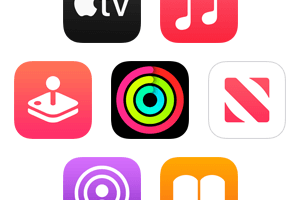



Deixe um comentário